电脑扬声器没有声音?以下内容主要是针对遇上电脑音响没声音怎么办的问题,我们该怎么处理呢。下面这篇文章将为你提供一个解决思路,希望能帮你解决到相关问题。
一、电脑扬声器没有声音
步骤/方式1
以联想笔记本为例,首先点击任务栏右下角的声音图标,是否设置了静音。
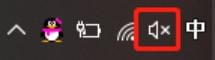
步骤/方式2
如果是静音则鼠标左键点击,调出【扬声器】,点击【喇叭】即开启。
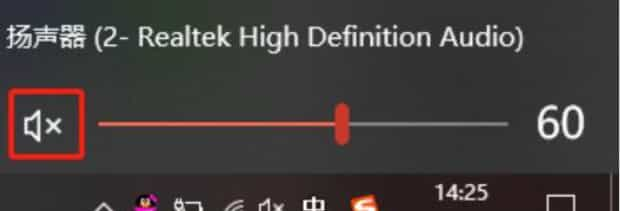
步骤/方式3
还有就是右击声音图标,打开声音设置。
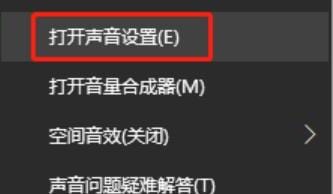
步骤/方式4
打开声音控制面板。
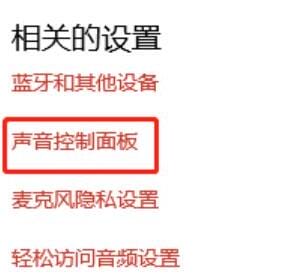
步骤/方式5
右击扬声器,选择启用,打开扬声器声音。
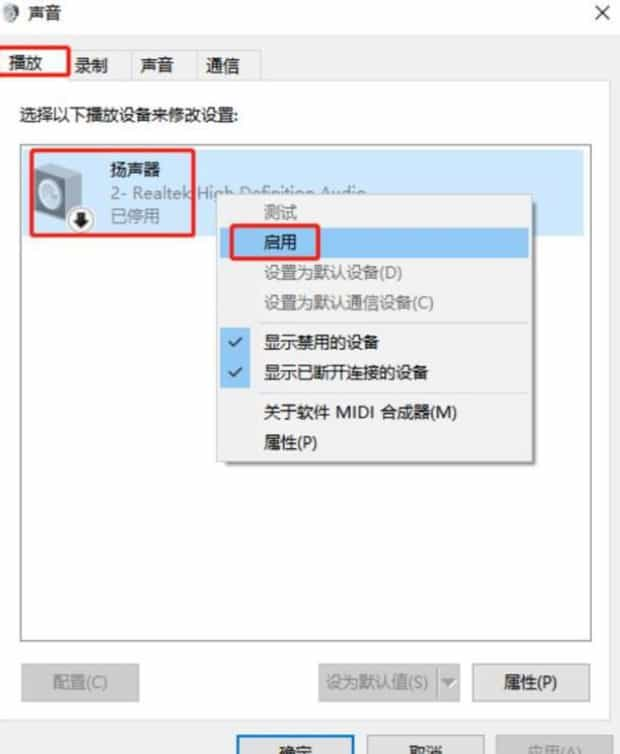
二、电脑音响没声音怎么办

第一:查看电脑的喇叭是否接触不良。

第二:右击“我的电脑”,然后点击“属性”,在“硬件”中选择“设备管理”,点击“按类型查看设备”。
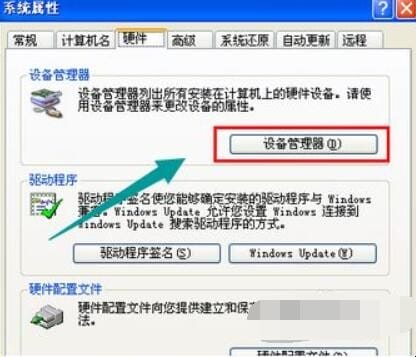
第三:窗口中有“声音、视频和游戏控制器”这一选项,注意看下面有没有“×”、“?”或“!”。如果有,说明电脑声卡驱动不正确,需要重装声卡驱动。
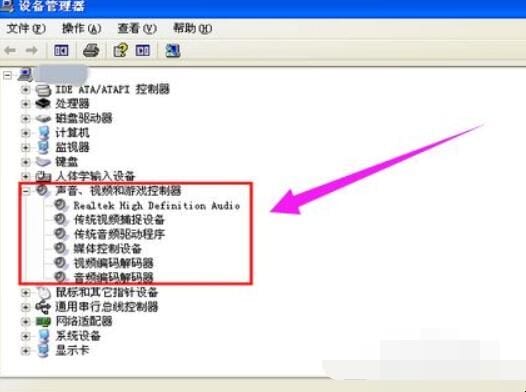
第四:右键单击“传统音频驱动程序”,选择“更新驱动程序”,点击“是,仅这一次”,选“下一步”,之后会看到“自动安装软件”的选项,选择后电脑会自动在网上搜素驱动程序。
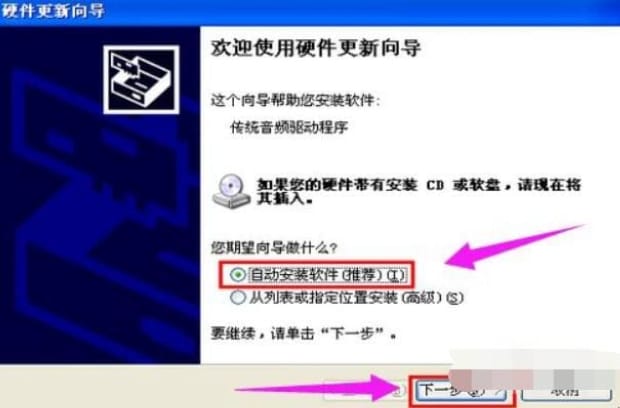
第五:使用“驱动精灵”点击“立即检测”,检查电脑的驱动。
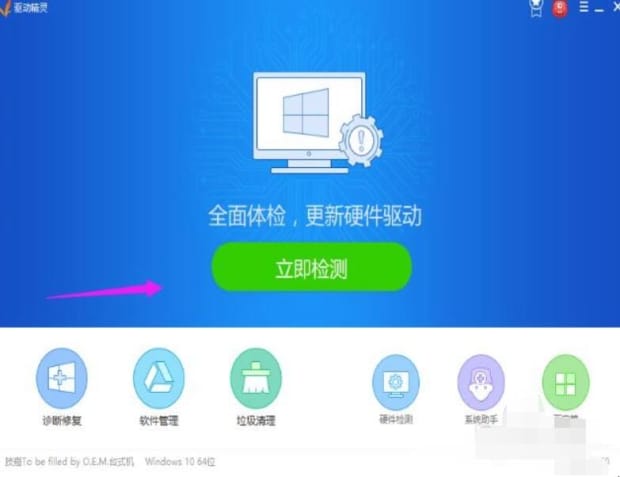
以上就是为你整理的电脑音响没声音怎么办全部内容,希望文章能够帮你解决电脑扬声器没有声音相关问题,更多请关注本站电脑栏目的其它相关文章!
